Spis treści
Jeśli chcesz zwiększyć wydajność swojego komputera, przeniesienie systemu operacyjnego (OS) na dysk SSD (Solid State Drive) jest jednym z najlepszych sposobów. W przeciwieństwie do wykonywania czystej kopii instalacyjnej systemu Windows 10 lub 11, EaseUS Disk Copy pozwala na migrację tylko systemu operacyjnego na dysk SSD bez ponownej instalacji czegokolwiek.
Przeczytaj ten kompletny poradnik EaseUS i dowiedz się, jak przenieść system operacyjny na dysk SSD i przechowywać pliki na dysku twardym.
Część 1. Przygotowania przed przeniesieniem systemu operacyjnego
Zanim przeniesiesz system operacyjny z dysku twardego na dysk SSD za pomocą programu EaseUS Disk Copy, spełnij poniższe wymagania wstępne, aby mieć pewność, że migracja systemu operacyjnego przebiegnie pomyślnie.
1. Sprawdź rozmiar i kompatybilność dysku SSD.
(1) Upewnij się, że docelowy dysk SSD ma wystarczającą pojemność, aby pomieścić dysk systemowy oraz programy i aplikacje związane z systemem operacyjnym.
(2) Sprawdź, czy HDD i SSD używają tego samego stylu partycji (MBR lub GPT) przed przeniesieniem systemu operacyjnego na dysk SSD. Niezgodne style partycji mogą powodować awarie rozruchu po klonowaniu. Aby to zrobić,
- Kliknij prawym przyciskiem myszy Ten komputer/Mój komputer > Zarządzaj > Zarządzanie dyskami .
- Kliknij prawym przyciskiem myszy dysk twardy źródłowy i wybierz Właściwości > Woluminy .
- Sprawdź pole Partition Style. Wyświetli się albo Master Boot Record (MBR), albo GUID Partition Table (GPT).
- Powtórz te same kroki dla docelowego dysku SSD.
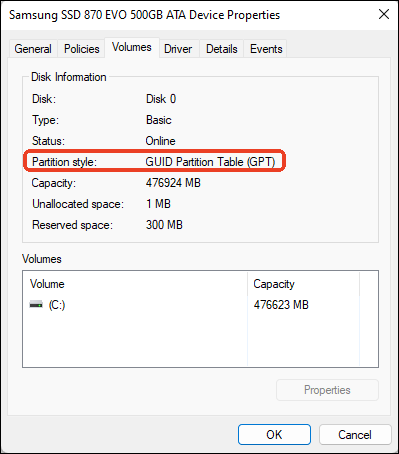
- Przeczytaj także : Jak przekonwertować MBR na GPT bez utraty danych w systemie Windows 11/10
2. Zainstaluj i podłącz prawidłowo dysk SSD do komputera.
(1) Użytkownicy komputerów stacjonarnych : Otwórz obudowę komputera i podłącz dysk SSD do dostępnego portu SATA za pomocą kabla SATA. Upewnij się, że kabel zasilający jest również podłączony.

- Przeczytaj także : Jak zainstalować dysk twardy w komputerze stacjonarnym
(2) Użytkownicy laptopów : należy użyć kompatybilnego zewnętrznego adaptera SATA-USB , aby podłączyć dysk SSD lub wymienić napęd optyczny (jeśli jest dostępny) na dysk SSD, używając kieszeni.

- Przeczytaj także : Jak zainstalować dysk twardy w laptopie
3. Wykonaj kopię zapasową ważnych danych.
Chociaż klonowanie pozwala zachować integralność danych, zawsze warto wykonać kopię zapasową ważnych plików na zewnętrznym dysku lub w chmurze na wypadek nieoczekiwanych problemów.

4. Zwolnij miejsce na obecnym dysku twardym.
Przenieś nieistotne pliki (np. filmy, muzykę i zdjęcia) z dysku systemowego na dysk zewnętrzny lub inną partycję, aby zmniejszyć objętość klonowanych danych i skrócić czas klonowania.
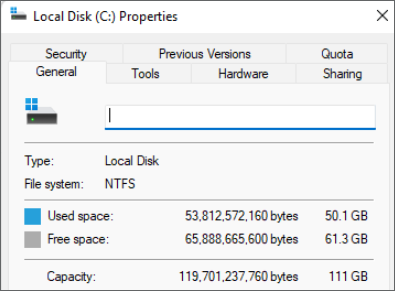
- Przeczytaj także : Co zajmuje miejsce na dysku C?
Część 2. Przewodnik krok po kroku podczas klonowania systemu operacyjnego
Gdy prace przygotowawcze zostaną wykonane prawidłowo, pobierz i zainstaluj oprogramowanie do klonowania dysków EaseUS na obecnym dysku twardym.
Za pomocą tego narzędzia do automatycznej migracji systemu operacyjnego przeniesiesz system komputerowy z dysku twardego na dysk SSD, zachowując inne pliki na oryginalnym dysku.
Zobacz, jak skopiować system operacyjny Windows na inny dysk za pomocą programu EaseUS Disk Copy.
Krok 1. Aby sklonować system operacyjny z jednego dysku twardego na inny, wybierz dysk docelowy w „ Trybie systemowym ” i kliknij „Dalej”.

Krok 2. Dostosuj układ dysków docelowych. Możesz zarządzać układem dysków docelowych, wybierając „Automatycznie dopasuj dysk”, „Kopiuj jako źródło” lub „Edytuj układ dysków”. Następnie kliknij Kontynuuj.

- Funkcja „Automatyczne dopasowanie dysku” domyślnie wprowadza pewne zmiany w układzie dysku docelowego, aby mógł on działać optymalnie.
- „Kopiuj jako źródło” nie zmienia niczego na dysku docelowym, a układ jest taki sam, jak na dysku źródłowym.
- „Edytuj układ dysku” umożliwia ręczną zmianę rozmiaru/przeniesienie układu partycji na tym dysku docelowym.
Zaznacz opcję „Zaznacz, jeśli celem jest dysk SSD”, aby uzyskać najlepszą wydajność dysku SSD.
Krok 3. Teraz pojawi się komunikat ostrzegający, że dane na dysku docelowym zostaną utracone. Potwierdź ten komunikat, klikając „Kontynuuj”.

Krok 4. Poczekaj na zakończenie procesu klonowania.

💡Uwagi :
- W przypadku większości migracji systemu operacyjnego (np. ~100 GB danych) proces ten trwa zazwyczaj 10–30 minut w przypadku nowoczesnych dysków SSD. Większe zestawy danych lub wolniejsze dyski mogą wydłużyć ten czas do ponad godziny.
- Ważne jest, aby komputer był podłączony do zasilania przez cały czas trwania procesu, aby zapobiec nieoczekiwanym przerwom w działaniu lub uszkodzeniu danych.
Część 3. Zadania po wykonaniu po migracji systemu operacyjnego
Po migracji systemu operacyjnego na dysk SSD, pozostałe pliki na oryginalnym dysku twardym nie zostaną usunięte ani przeniesione na dysk SSD. Zamiast tego pliki te pozostaną na dysku twardym, który nadal może być używany jako dodatkowy dysk pamięci masowej dla danych niesystemowych.
Sprawdź, aby uzyskać więcej informacji na temat zarządzania dyskiem SSD i zachowania oryginalnego dysku twardego.
⏩Jak zarządzać dyskiem SSD
1. Ustaw dysk SSD jako dysk rozruchowy
Krok 1. Uruchom ponownie komputer i przejdź do BIOS-u/UEFI, naciskając odpowiedni klawisz (np. F2, F12, Del lub Esc) podczas rozruchu.
Krok 2. Przejdź do ustawień kolejności rozruchu i ustaw dysk SSD jako główne urządzenie rozruchowe.
Krok 3. Zapisz zmiany i wyjdź z BIOS-u.
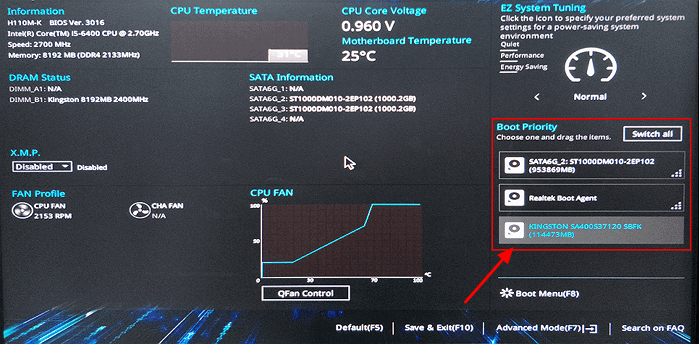
2. Przetestuj sklonowany system operacyjny
Uruchom system Windows z dysku SSD i sprawdź, czy system operacyjny działa płynnie. Sprawdź, czy wszystkie aplikacje i ustawienia są nienaruszone.
3. Zoptymalizuj wydajność dysku SSD
Włącz TRIM, aby poprawić żywotność i wydajność SSD. TRIM jest zazwyczaj domyślnie włączony.
4. Sprawdź dostępność aktualizacji oprogramowania układowego dysku SSD
Odwiedź witrynę internetową producenta dysku SSD, aby sprawdzić, czy są dostępne aktualizacje oprogramowania sprzętowego pozwalające zwiększyć wydajność i kompatybilność.
⏩Jak korzystać z dysku twardego
1. Usuń stare pliki systemowe
Po potwierdzeniu, że dysk SSD uruchamia się prawidłowo, możesz usunąć pliki systemowe z dysku twardego, takie jak folder Windows, Program Files i Program Files (x86).
2. Ustaw dysk twardy jako dysk magazynujący
Zreorganizuj dysk twardy, aby przechowywać duże pliki i rzadziej używane aplikacje. Utwórz foldery, takie jak Dokumenty, Media (dla filmów, muzyki i zdjęć), Gry lub Archiwa.
3. Zaktualizuj ścieżki plików
Przekieruj domyślne foldery (np. Dokumenty, Pobrane, Zdjęcia) na dysk twardy, aby zaoszczędzić miejsce na dysku SSD.
Aby to zrobić, kliknij prawym przyciskiem myszy folder (np. Dokumenty) > Właściwości > Lokalizacja > Przenieś i wybierz folder na dysku twardym.
Część 4. Porady dotyczące rozwiązywania problemów
1. Sklonowany dysk SSD nie uruchamia się
Sprawdź jeszcze raz kolejność rozruchu w BIOS-ie i upewnij się, że dysk SSD jest podłączony prawidłowo.
- Przeczytaj także : Sklonowany dysk twardy nie chce się uruchomić?
2. Za mało miejsca na dysku SSD
Użyj narzędzi do zwalniania miejsca, aby usunąć niepotrzebne pliki lub zmienić rozmiar partycji.
- Przeczytaj także : Jak zwolnić miejsce na dysku SSD w systemie Windows 11/10/8/7
3. Problemy z wydajnością
Uruchom narzędzie do optymalizacji dysku lub sprawdź dostępność aktualizacji sterowników.
- Przeczytaj także : Jak poprawić prędkość odczytu i zapisu na dysku SSD
Powiązane artykuły
-
Recenzja Rescuezilla: funkcje, zalety i wady, zastosowanie, alternatywa
![author icon]() Arek/2024/08/07
Arek/2024/08/07
-
Jak użyć klonowania Rescuezilli na mniejszy dysk🔥
![author icon]() Arek/2024/07/10
Arek/2024/07/10
-
Jak skopiować partycję ReFS na inny dysk
![author icon]() Arek/2024/12/18
Arek/2024/12/18
-
Jak korzystać z karty SD Win32diskimager Clone w porównaniu z łatwiejszym sposobem
![author icon]() Arek/2024/08/03
Arek/2024/08/03